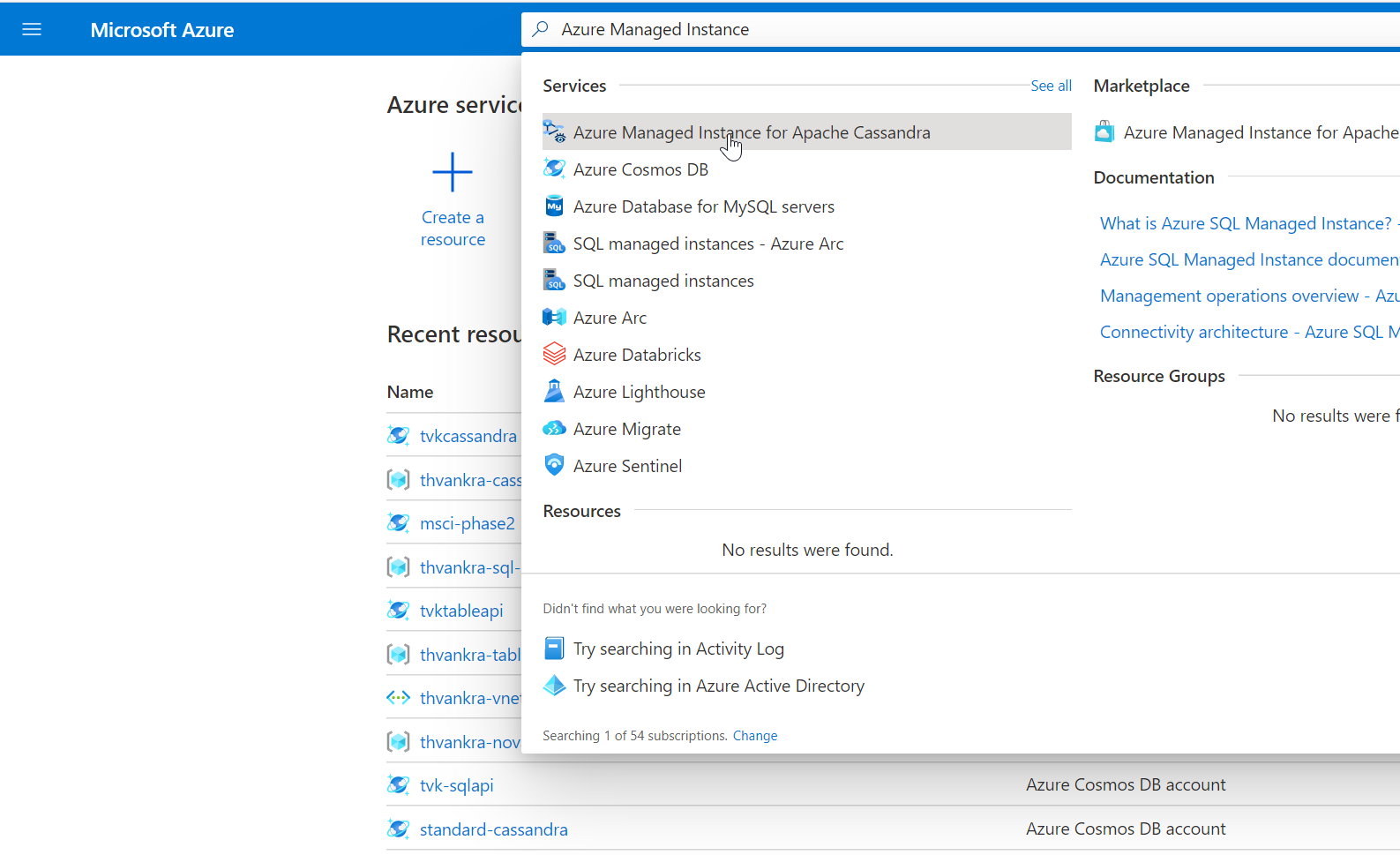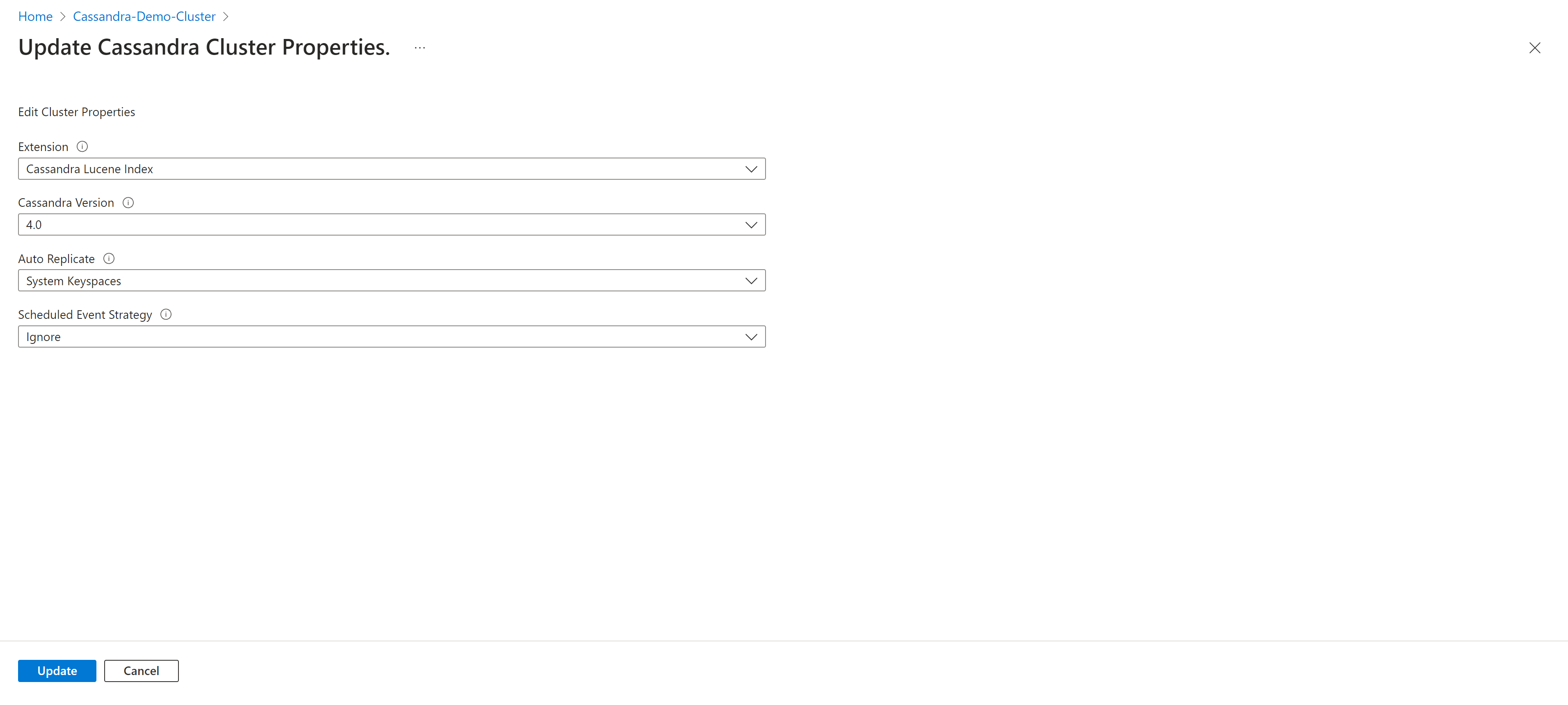البدء السريع: إنشاء مثيل مُدار لـ Azure لنظام المجموعة Apache Cassandra من مدخل Azure
Azure Managed Instance ل Apache Cassandra هي خدمة مدارة بالكامل لمجموعات Apache Cassandra مفتوحة المصدر فقط. تسمح الخدمة أيضا بتجاوز التكوينات، اعتمادا على الاحتياجات المحددة لكل حمل عمل، ما يسمح بأقصى قدر من المرونة والتحكم عند الحاجة
يوضح هذا البدء السريع كيفية استخدام مدخل Azure لإنشاء Azure Managed Instance لنظام المجموعة Apache Cassandra.
المتطلبات الأساسية
في حال لم يكن لديك اشتراك Azure، فأنشئ حساباً مجانيّاً قبل البدء.
إنشاء نظام مجموعة مثيل مدار
قم بتسجيل الدخول إلى بوابة Azure.
من شريط البحث، ابحث عن المثيل المدار ل Apache Cassandra وحدد النتيجة.
حدد Create Managed Instance لزر مجموعة Apache Cassandra.
من جزء إنشاء مثيل مدار ل Apache Cassandra، أدخل التفاصيل التالية:
- الاشتراك - من القائمة المنسدلة، حدد اشتراك Azure الخاص بك.
- مجموعة الموارد - حدد ما إذا كنت تريد إنشاء مجموعة موارد جديدة أو استخدام مجموعة موجودة. تُعد مجموعة الموارد حاويةً تضم موارد ذات صلة بحلول Azure. لمزيد من المعلومات، راجع مقالة نظرة عامة على مجموعة موارد Azure.
- اسم نظام المجموعة - أدخل اسما لنظام المجموعة.
- الموقع - الموقع الذي سيتم نشر نظام المجموعة فيه.
- إصدار Cassandra - إصدار Apache Cassandra الذي سيتم نشره.
- Extention - الملحقات التي ستتم إضافتها، بما في ذلك Cassandra Lucene Index.
- كلمة مرور مسؤول Cassandra الأولية - كلمة المرور المستخدمة لإنشاء نظام المجموعة.
- تأكيد كلمة مرور مسؤول Cassandra - أعد إدخال كلمة المرور الخاصة بك.
- الشبكة الظاهرية - حدد إنهاء الشبكة الظاهرية والشبكة الفرعية، أو أنشئ شبكة جديدة.
- تعيين الأدوار - تتطلب الشبكات الظاهرية أذونات خاصة للسماح بنشر مجموعات Cassandra المدارة. احتفظ بهذا المربع محددا إذا كنت تقوم بإنشاء شبكة ظاهرية جديدة، أو باستخدام شبكة ظاهرية موجودة دون تطبيق أذونات. إذا كنت تستخدم شبكة ظاهرية حيث قمت بالفعل بنشر مجموعات Azure SQL Managed Instance Cassandra، فإلغاء تحديد هذا الخيار.
تلميح
إذا كنت تستخدم VPN ، فلن تحتاج إلى فتح أي اتصال آخر.
إشعار
يتطلب نشر مثيل Azure المُدار لـ Apache Cassandra الوصول إلى الإنترنت. يفشل التثبيت في البيئات التي يكون فيها الوصول إلى الإنترنت مقيدًا. تأكد من عدم حظر الوصول داخل VNet إلى خدمات Azure الحيوية التالية والضرورية لكاساندرا المدارة للعمل بشكل صحيح. راجع قواعد الشبكة الصادرة المطلوبة للحصول على مزيد من المعلومات التفصيلية.
- تخزين Azure
- Azure KeyVault
- مجموعات توسعة الأجهزة الظاهرية في Azure
- مراقبة Azure
- Microsoft Entra ID
- أمان Azure
- النسخ المتماثل التلقائي - اختر شكل النسخ المتماثل التلقائي لاستخدامه. معرفة المزيد
- جدولة استراتيجية الحدث - الاستراتيجية التي سيتم استخدامها من قبل نظام المجموعة للأحداث المجدولة.
تلميح
- StopANY يعني إيقاف أي عقدة عندما يكون هناك جدولة حتى للعقدة.
- تعني StopByRack إيقاف العقدة فقط في رف معين لحدث مجدول معين، على سبيل المثال، إذا تمت جدولة حدثين أو أكثر للعقد في رفوف مختلفة في نفس الوقت، فسيتم إيقاف العقد في رف واحد فقط بينما يتم تأخير العقد الأخرى في الرفوف الأخرى.
بعد ذلك، حدد علامة التبويب مركز البيانات.
أدخل التفاصيل التالية:
- اسم مركز البيانات - اكتب اسم مركز بيانات في حقل النص.
- منطقة التوفر - حدد هذا المربع إذا كنت تريد تمكين مناطق التوفر.
- حجم SKU - اختر من أحجام SKU للجهاز الظاهري المتوفرة.
إشعار
لقد قدمنا التخزين المؤقت للكتابة من خلال (المعاينة العامة) من خلال استخدام وحدات SKU للأجهزة الظاهرية من السلسلة L. يهدف هذا التنفيذ إلى تقليل زمن انتقال الاستجابة وتحسين أداء القراءة، خاصة بالنسبة لأحمال العمل المكثفة للقراءة. تم تجهيز وحدات SKU المحددة هذه بأقراص مرفقة محليا، ما يضمن زيادة كبيرة في عمليات الإدخال والإخراج في الإخراج في الأجزاء لعمليات القراءة وتقليل زمن انتقال ذيل.
هام
التخزين المؤقت للكتابة من خلال، قيد المعاينة العامة. يتم توفير هذه الميزة بدون اتفاقية على مستوى الخدمة، ولا يوصى بها لأحمال العمل الخاصة بالإنتاج. لمزيد من المعلومات، راجع شروط الاستخدام التكميلية لمعاينات Microsoft Azure.
- لا. من الأقراص - اختر عدد أقراص p30 المراد إرفاقها بكل عقدة Cassandra.
- لا. العقد - اختر عدد عقد Cassandra التي سيتم نشرها في مركز البيانات هذا.
تحذير
مناطق التوفر غير مدعومة في جميع المناطق. ستفشل عمليات التوزيع إذا حددت منطقة لا يتم فيها دعم مناطق التوفر. انظر هنا للمناطق المدعومة. ويخضع التوزيع الناجح لمناطق التوفر أيضا لتوافر موارد الحوسبة في جميع المناطق في المنطقة المحددة. قد تفشل عمليات التوزيع إذا لم تكن SKU التي حددتها أو السعة متوفرة عبر جميع المناطق.
بعد ذلك، حدد Review + create>Create
إشعار
قد يستغرق الأمر مدة تصل إلى 15 دقيقة ليتم إنشاء نظام المجموعة.
بعد انتهاء التوزيع، تحقق من مجموعة الموارد لمشاهدة نظام مجموعة المثيل المُدار الذي تم إنشاؤه حديثًا:
للاستعراض عبر عقد نظام المجموعة، انتقل إلى مورد نظام المجموعة وافتح جزء مركز البيانات لعرضها:
توسيع نطاق مركز بيانات
الآن بعد أن قمت بنشر نظام مجموعة مع مركز بيانات واحد، يمكنك إما تغيير الحجم أفقيا أو عموديا عن طريق تمييز مركز البيانات، وتحديد Scale الزر:
مقياس أفقي
لتوسيع نطاق العقد، انقل شريط التمرير إلى الرقم المطلوب، أو قم بتحرير القيمة فقط. عند الانتهاء، اضغط على Scale.
مقياس عمودي
للتوسع إلى حجم SKU أكثر قوة للعقد الخاصة بك، حدد من Sku Size القائمة المنسدلة. عند الانتهاء، اضغط على Scale.
إشعار
يعتمد طول الوقت الذي تستغرقه عملية التحجيم على عوامل مختلفة، وقد يستغرق عدة دقائق. عندما يعلمك Azure باكتمال عملية المقياس، لا يعني هذا أن جميع العقد الخاصة بك قد انضمت إلى حلقة Cassandra. سيتم تشغيل العقد بالكامل عندما تعرض جميعها حالة "سليمة"، وتقرأ حالة مركز البيانات "نجاح".
إضافة مركز بيانات
لإضافة مركز بيانات آخر، انقر فوق الزر إضافة في جزء مركز البيانات:
تحذير
إذا كنت تضيف مركز بيانات في منطقة مختلفة، فستحتاج إلى تحديد شبكة ظاهرية مختلفة. ستحتاج أيضا إلى التأكد من أن هذه الشبكة الظاهرية لديها اتصال بالشبكة الظاهرية للمنطقة الأساسية التي تم إنشاؤها أعلاه (وأي شبكات ظاهرية أخرى تستضيف مراكز البيانات داخل نظام مجموعة المثيل المدار). ألق نظرة على هذه المقالة لمعرفة كيفية تناظر الشبكات الظاهرية باستخدام مدخل Microsoft Azure. تحتاج أيضا إلى التأكد من تطبيق الدور المناسب على شبكتك الظاهرية قبل محاولة نشر نظام مجموعة مثيل مدار، باستخدام الأمر CLI أدناه.
az role assignment create \ --assignee a232010e-820c-4083-83bb-3ace5fc29d0b \ --role 4d97b98b-1d4f-4787-a291-c67834d212e7 \ --scope /subscriptions/<subscriptionID>/resourceGroups/<resourceGroupName>/providers/Microsoft.Network/virtualNetworks/<vnetName>املأ الحقول المناسبة:
- اسم مركز البيانات - من القائمة المنسدلة، حدد اشتراك Azure الخاص بك.
- منطقة التوفر - حدد هذا المربع إذا كنت تريد تمكين مناطق التوفر في مركز البيانات هذا.
- الموقع - الموقع الذي سيتم نشر مركز البيانات فيه.
- حجم SKU - اختر من أحجام SKU للجهاز الظاهري المتوفرة.
- لا. من الأقراص - اختر عدد أقراص p30 المراد إرفاقها بكل عقدة Cassandra.
- لا. العقد - اختر عدد عقد Cassandra التي سيتم نشرها في مركز البيانات هذا.
- الشبكة الظاهرية - حدد إنهاء الشبكة الظاهرية والشبكة الفرعية.
تحذير
لاحظ أننا لا نسمح بإنشاء شبكة ظاهرية جديدة عند إضافة مركز بيانات. تحتاج إلى اختيار شبكة ظاهرية موجودة، وكما ذكر أعلاه، تحتاج إلى التأكد من وجود اتصال بين الشبكات الفرعية الهدف حيث سيتم نشر مراكز البيانات. تحتاج أيضا إلى تطبيق الدور المناسب على VNet للسماح بالنشر (انظر أعلاه).
عند نشر مركز البيانات، يجب أن تكون قادرا على عرض جميع معلومات مركز البيانات في جزء مركز البيانات:
لضمان النسخ المتماثل بين مراكز البيانات، اتصل ب cqlsh واستخدم استعلام CQL التالي لتحديث استراتيجية النسخ المتماثل في كل مساحة مفتاح لتضمين جميع مراكز البيانات عبر نظام المجموعة (سيتم تحديث جداول النظام تلقائيا):
ALTER KEYSPACE "ks" WITH REPLICATION = {'class': 'NetworkTopologyStrategy', 'dc': 3, 'dc2': 3};إذا كنت تقوم بإضافة مركز بيانات إلى نظام مجموعة حيث توجد بيانات بالفعل، فستحتاج إلى التشغيل
rebuildلنسخ البيانات التاريخية نسخا متماثلا. في Azure CLI، قم بتشغيل الأمر أدناه للتنفيذnodetool rebuildعلى كل عقدة من مركز البيانات الجديد، واستبدال<new dc ip address>بعنوان IP للعقدة، واسم<olddc>مركز البيانات الحالي:az managed-cassandra cluster invoke-command \ --resource-group $resourceGroupName \ --cluster-name $clusterName \ --host <new dc ip address> \ --command-name nodetool --arguments rebuild="" "<olddc>"=""تحذير
يجب عدم السماح لعملاء التطبيق بالكتابة إلى مركز البيانات الجديد حتى تقوم بتطبيق تغييرات النسخ المتماثل لمساحة المفاتيح. وإلا، لن تعمل إعادة البناء، وستحتاج إلى إنشاء طلب دعم حتى يتمكن فريقنا من العمل
repairنيابة عنك.
تحديث تكوين Cassandra
تسمح الخدمة بالتحديث إلى تكوين Cassandra YAML على مركز بيانات عبر المدخل أو باستخدام أوامر CLI. لتحديث الإعدادات في المدخل:
ابحث
Cassandra Configurationضمن الإعدادات. قم بتمييز مركز البيانات الذي تريد تغيير تكوينه، وانقر فوق تحديث:في النافذة التي تفتح، أدخل أسماء الحقول بتنسيق YAML، كما هو موضح أدناه. ثم انقر فوق تحديث.
عند اكتمال التحديث، ستظهر القيم التي تم تجاوزها في
Cassandra Configurationالجزء:إشعار
يتم عرض قيم تكوين Cassandra التي تم تجاوزها فقط في المدخل.
هام
تأكد من أن إعدادات Cassandra yaml التي تقدمها مناسبة لإصدار Cassandra الذي قمت بنشره. انظر هنا لإعدادات Cassandra v3.11 وهنا ل v4.0. لا يسمح بتحديث إعدادات YAML التالية:
- cluster_name
- seed_provider
- initial_token
- شريط التشغيل التلقائي
- client_encryption_options
- server_encryption_options
- transparent_data_encryption_options
- audit_logging_options
- المصادق
- المخول
- role_manager
- storage_port
- ssl_storage_port
- native_transport_port
- native_transport_port_ssl
- listen_address
- listen_interface
- broadcast_address
- hints_directory
- data_file_directories
- commitlog_directory
- cdc_raw_directory
- saved_caches_directory
- endpoint_snitch
- مقسم
- rpc_address
- rpc_interface
تحديث إصدار Cassandra
هام
Cassandra 4.1 و5.0 و Turnkey Version التحديثات، في المعاينة العامة. يتم توفير هذه الميزات دون اتفاقية مستوى الخدمة، ولا يوصى بها لأحمال عمل الإنتاج. لمزيد من المعلومات، راجع شروط الاستخدام التكميلية لمعاينات Microsoft Azure.
لديك خيار إجراء ترقيات الإصدار الرئيسي الموضعي مباشرة من المدخل أو من خلال قوالب Az CLI أو Terraform أو ARM.
البحث عن اللوحة
Updateمن علامة التبويب نظرة عامةحدد إصدار Cassandra من القائمة المنسدلة.
تحذير
لا تتخطى الإصدارات. نوصي بالتحديث من إصدار واحد فقط إلى مثال آخر من 3.11 إلى 4.0، 4.0 إلى 4.1.
حدد عند التحديث للحفظ.
النسخ المتماثل تسليم المفتاح
يقدم Cassandra 5.0 نهجا مبسطا لنشر المجموعات متعددة المناطق، ما يوفر راحة وكفاءة محسنة. باستخدام وظيفة النسخ المتماثل تسليم المفتاح، أصبح إعداد وإدارة المجموعات متعددة المناطق أكثر سهولة، مما يسمح بتكامل وتشغيل أكثر سلاسة عبر البيئات الموزعة. يقلل هذا التحديث بشكل كبير من التعقيدات المرتبطة تقليديا بنشر التكوينات متعددة المناطق والحفاظ عليها، ما يسمح للمستخدمين باستخدام قدرات Cassandra بسهولة وفعالية أكبر.
تلميح
- بلا: يتم تعيين النسخ المتماثل التلقائي إلى بلا.
- SystemKeyspaces: النسخ المتماثل التلقائي لجميع مساحات مفاتيح النظام (system_auth، system_traces، system_auth)
- AllKeyspaces: النسخ المتماثل التلقائي لجميع مساحات المفاتيح ومراقبة ما إذا تم إنشاء مساحات مفاتيح جديدة ثم تطبيق إعدادات النسخ المتماثل التلقائي تلقائيا.
سيناريوهات النسخ المتماثل التلقائي
- عند إضافة مركز بيانات جديد، سيتم تنفيذ
nodetool rebuildميزة النسخ المتماثل التلقائي في Cassandra بسلاسة لضمان النسخ المتماثل الناجح للبيانات عبر مركز البيانات المضاف. - تؤدي إزالة مركز البيانات إلى الإزالة التلقائية لمركز البيانات المحدد من مساحات المفاتيح.
بالنسبة لمراكز البيانات الخارجية، مثل تلك المستضافة محليا، يمكن تضمينها في مساحات المفاتيح من خلال استخدام خاصية مركز البيانات الخارجية. وهذا يمكن Cassandra من دمج مراكز البيانات الخارجية هذه كمصادر لعملية إعادة البناء.
تحذير
سيؤدي تعيين النسخ المتماثل التلقائي إلى AllKeyspaces إلى تغيير النسخ المتماثل لمساحات المفاتيح لتضمين WITH REPLICATION = { 'class' : 'NetworkTopologyStrategy', 'on-prem-datacenter-1' : 3, 'mi-datacenter-1': 3 } إذا لم يكن هذا المخطط الذي تريده، فستحتاج إلى استخدام SystemKeyspaces، وضبطها بنفسك، وتشغيلها nodetool rebuild يدويا على Azure Managed Instance لنظام مجموعة Apache Cassandra.
إلغاء تخصيص نظام المجموعة
- بالنسبة للبيئات غير الإنتاجية، يمكنك إيقاف الموارد مؤقتا/إلغاء تخصيصها في نظام المجموعة لتجنب فرض رسوم عليها (سيستمر تحصيل رسوم منك مقابل التخزين). قم أولا بتغيير نوع نظام المجموعة إلى
NonProduction، ثمdeallocate.
تحذير
لا تنفذ أي مخطط أو عمليات كتابة أثناء إلغاء التخصيص - يمكن أن يؤدي ذلك إلى فقدان البيانات وفي حالات نادرة، يتطلب تلف المخطط تدخلا يدويا من فريق الدعم.
استكشاف الأخطاء وإصلاحها
إذا واجهت خطأ عند تطبيق الأذونات على الشبكة الظاهرية باستخدام Azure CLI، مثل لا يمكن العثور على المستخدم أو كيان الخدمة في قاعدة بيانات الرسم البياني ل 'e5007d2c-4b13-4a74-9b6a-605d99f03501'، يمكنك تطبيق نفس الإذن يدويا من مدخل Microsoft Azure. تعرف على كيفية القيام بذلك هنا.
إشعار
يتم استخدام تعيين دور Azure Cosmos DB لأغراض التثبيت فقط. لا يشتمل المثيل المدار بـ Azure لـ Apache Cassandra على تبعيات خلفية على Azure Cosmos DB.
الاتصال بنظام المجموعة
لا يعمل Azure Managed Instance لـ Apache Cassandra على إنشاء العقد بعناوين IP العامة، ولكي يتم اتصال نظام المجموعة Cassandra الذي تم إنشاؤه حديثًا، ستحتاج إلى إنشاء مورد آخر داخل VNet. قد يكون هذا تطبيقا أو جهازا ظاهريا مع تثبيت أداة استعلام مفتوحة المصدر من Apache CQLSH . يمكنك استخدام قالب لنشر جهاز Ubuntu الظاهري.
الاتصال من CQLSH
بعد نشر الجهاز الظاهري، استخدم SSH للاتصال بالجهاش، وقم بتثبيت CQLSH باستخدام الأوامر أدناه:
# Install default-jre and default-jdk
sudo apt update
sudo apt install openjdk-8-jdk openjdk-8-jre
# Install the Cassandra libraries in order to get CQLSH:
echo "deb http://archive.apache.org/dist/cassandra/debian 311x main" | sudo tee -a /etc/apt/sources.list.d/cassandra.sources.list
curl https://downloads.apache.org/cassandra/KEYS | sudo apt-key add -
sudo apt-get update
sudo apt-get install cassandra
# Export the SSL variables:
export SSL_VERSION=TLSv1_2
export SSL_VALIDATE=false
# Connect to CQLSH (replace <IP> with the private IP addresses of a node in your Datacenter):
host=("<IP>")
initial_admin_password="Password provided when creating the cluster"
cqlsh $host 9042 -u cassandra -p $initial_admin_password --ssl
الاتصال من تطبيق
كما هو الحال مع CQLSH، يتطلب الاتصال من تطبيق باستخدام أحد برامج تشغيل عميل Apache Cassandra المدعومة تمكين تشفير SSL، وتعطيل التحقق من الشهادة. راجع نماذج الاتصال بمثيل Azure المدار ل Apache Cassandra باستخدام Java و.NET Node.js وPython.
يوصى بتعطيل التحقق من الشهادة لأن التحقق من الشهادة لن يعمل إلا إذا قمت بتعيين عناوين I.P لعقد نظام المجموعة إلى المجال المناسب. إذا كان لديك نهج داخلي ينص على إجراء التحقق من شهادة SSL لأي تطبيق، يمكنك تسهيل ذلك عن طريق إضافة إدخالات كما هو الحال 10.0.1.5 host1.managedcassandra.cosmos.azure.com في ملف المضيفين لكل عقدة. إذا اتبع هذا النهج، فستحتاج أيضا إلى إضافة إدخالات جديدة كلما تم توسيع نطاق العقد.
بالنسبة إلى Java، نوصي بشدة أيضا بتمكين نهج التنفيذ التخميني حيث تكون التطبيقات حساسة لزمن انتقال الاستجابة. يمكنك العثور على عرض توضيحي يوضح كيفية عمل هذا وكيفية تمكين النهج هنا.
إشعار
في الغالبية العظمى من الحالات، يجب ألا يكون من الضروري تكوين الشهادات أو تثبيتها (rootCA أو العقدة أو العميل أو مخازن الثقة وما إلى ذلك) للاتصال بمثيل Azure المدار ل Apache Cassandra. يمكن تمكين تشفير SSL باستخدام مخزن الثقة الافتراضي وكلمة المرور لوقت التشغيل الذي يستخدمه العميل (راجع نماذج Java و.NET Node.js وPython)، لأن مثيل Azure المدار لشهادات Apache Cassandra سيكون موثوقا به من قبل تلك البيئة. في حالات نادرة، إذا كانت الشهادة غير موثوق بها، فقد تحتاج إلى إضافتها إلى مخزن الثقة.
تكوين شهادات العميل (اختياري)
تكوين شهادات العميل اختياري. يمكن لتطبيق العميل الاتصال بمثيل Azure المدار ل Apache Cassandra طالما تم اتخاذ الخطوات المذكورة أعلاه. ومع ذلك، إذا كان مفضلا، يمكنك أيضا إنشاء وتكوين شهادات العميل للمصادقة. بشكل عام، هناك طريقتان لإنشاء الشهادات:
- الشهادات الموقعة ذاتيا. وهذا يعني شهادة خاصة وعامة (بدون مرجع مصدق) لكل عقدة - في هذه الحالة نحتاج إلى جميع الشهادات العامة.
- شهادات موقعة من قبل المرجع المصدق. يمكن أن يكون هذا مرجعًا مصدقًا موقَّعًا ذاتيًا أو حتى مرجعًا مصدقًا عامًا. في هذه الحالة نحن بحاجة إلى شهادة المرجع المصدق الجذر (راجع التعليمات حول إعداد شهادات SSL للإنتاج)،وجميع الوسطاء (إذا كان ذلك ممكنًا).
إذا كنت ترغب في تنفيذ مصادقة شهادة العميل إلى العقدة أو أمان طبقة النقل المتبادل (mTLS)، فأنت بحاجة إلى توفير الشهادات عبر Azure CLI. سيقوم الأمر أدناه بتحميل شهادات العميل وتطبيقها على مخزن الثقة لمجموعة Cassandra Managed Instance (أي أنك لا تحتاج إلى تحرير cassandra.yaml الإعدادات). بمجرد تطبيقها، سيتطلب نظام المجموعة الخاص بك Cassandra للتحقق من الشهادات عند اتصال عميل (راجع require_client_auth: true في Cassandra client_encryption_options).
resourceGroupName='<Resource_Group_Name>'
clusterName='<Cluster Name>'
az managed-cassandra cluster update \
--resource-group $resourceGroupName \
--cluster-name $clusterName \
--client-certificates /usr/csuser/clouddrive/rootCert.pem /usr/csuser/clouddrive/intermediateCert.pem
تنظيف الموارد
إذا لم تكن لديك نية متابعة استخدام مثيل نظام المجموعة المدار هذا، فاحذفه بالخطوات التالية:
- من القائمة الموجودة على الجهة اليسرى لمدخل Microsoft Azure، حدد Resource groups.
- من القائمة، حدد مجموعة الموارد التي أنشأتها خلال هذا التشغيل السريع.
- في جزء مجموعة الموارد Overview، حدد حذف مجموعة الموارد .
- في النافذة التالية، أدخل اسم مجموعة الموارد لحذفها، ثم حدد حذف.
الخطوات التالية
في هذا البدء السريع، تعرفت على كيفية إنشاء Azure Managed Instance لنظام المجموعة Apache Cassandra باستخدام مدخل Azure. يمكنك الآن بدء العمل مع نظام المجموعة: